-
-
Configuration de Citrix ADC pour Citrix Virtual Apps and Desktops
-
Préférence de zone optimisée Global Server Load Balancing (GSLB)
-
Déployez une plateforme publicitaire numérique sur AWS avec Citrix ADC
-
Amélioration de l'analyse du flux de clics dans AWS à l'aide de Citrix ADC
-
Citrix ADC dans un cloud privé géré par Microsoft Windows Azure Pack et Cisco ACI
-
-
Déployer une instance de Citrix ADC VPX sur AWS
-
Optimisation des performances Citrix ADC VPX sur VMware ESX, Linux KVM et Citrix Hypervisors
-
Installer une instance Citrix ADC VPX sur le cloud VMware sur AWS
-
Installer une instance Citrix ADC VPX sur les serveurs Microsoft Hyper-V
-
Installer une instance Citrix ADC VPX sur la plate-forme Linux-KVM
-
Provisionnement de l'appliance virtuelle Citrix ADC à l'aide d'OpenStack
-
Provisionnement de l'appliance virtuelle Citrix ADC à l'aide du gestionnaire de machines virtuelles
-
Configuration des appliances virtuelles Citrix ADC pour utiliser l'interface réseau SR-IOV
-
Configuration des appliances virtuelles Citrix ADC pour utiliser l'interface réseau PCI Passthrough
-
Provisionnement de l'appliance virtuelle Citrix ADC à l'aide du programme virsh
-
Provisionnement de l'appliance virtuelle Citrix ADC avec SR-IOV, sur OpenStack
-
Configuration d'une instance Citrix ADC VPX sur KVM pour utiliser les interfaces hôtes OVS DPDK
-
Deploy a Citrix ADC VPX instance on AWS
-
Serveurs d'équilibrage de charge dans différentes zones de disponibilité
-
Déployer une paire HA VPX dans la même zone de disponibilité AWS
-
Haute disponibilité dans différentes zones de disponibilité AWS
-
Déployez une paire VPX haute disponibilité avec des adresses IP privées dans différentes zones AWS
-
Configurer une instance Citrix ADC VPX pour utiliser l'interface réseau SR-IOV
-
Configurer une instance Citrix ADC VPX pour utiliser la mise en réseau améliorée avec AWS ENA
-
Déployer une instance de Citrix ADC VPX sur Microsoft Azure
-
Architecture réseau pour les instances Citrix ADC VPX sur Microsoft Azure
-
Configurer plusieurs adresses IP pour une instance autonome Citrix ADC VPX
-
Configurer une configuration haute disponibilité avec plusieurs adresses IP et cartes réseau
-
Configurer une instance Citrix ADC VPX pour utiliser la mise en réseau accélérée Azure
-
Configurer les nœuds HA-INC à l'aide du modèle Citrix haute disponibilité avec Azure ILB
-
Installer une instance Citrix ADC VPX sur la solution Azure VMware
-
Ajouter des paramètres de mise à l'échelle automatique Azure
-
Configurer GSLB sur une configuration haute disponibilité active en veille
-
Configurer les pools d'adresses (IIP) pour un dispositif NetScaler Gateway
-
Scripts PowerShell supplémentaires pour le déploiement Azure
-
Déployer une instance Citrix ADC VPX sur Google Cloud Platform
-
Automatiser le déploiement et les configurations de Citrix ADC
-
Solutions pour les fournisseurs de services de télécommunication
-
Trafic du plan de contrôle de l'équilibrage de charge basé sur les protocoles Diameter, SIP et SMPP
-
Utilisation de la bande passante avec la fonctionnalité de redirection du cache
-
-
Authentification, autorisation et audit du trafic des applications
-
Fonctionnement de l'authentification, de l'autorisation et de l'audit
-
Composants de base de la configuration de l'authentification, de l'autorisation et de l'audit
-
-
Autorisation de l'accès des utilisateurs aux ressources de l'application
-
Citrix ADC en tant que proxy Active Directory Federation Service
-
NetScaler Gateway sur site en tant que fournisseur d'identité vers Citrix Cloud
-
Prise en charge de la configuration de l'attribut de cookie SameSite
-
Résoudre les problèmes liés à l'authentification et à l'autorisation
-
-
-
-
Configuration de l'expression de stratégie avancée : mise en route
-
Expressions de stratégie avancées : utilisation des dates, des heures et des nombres
-
Expressions de stratégie avancées : analyse des données HTTP, TCP et UDP
-
Expressions de stratégie avancées : analyse des certificats SSL
-
Expressions de stratégie avancées : adresses IP et MAC, débit, ID VLAN
-
Expressions de stratégie avancées : fonctions d'analyse de flux
-
Référence des expressions - Expressions de stratégie avancées
-
Exemples récapitulatifs d'expressions et de stratégies de syntaxe par défaut
-
Tutoriel sur les exemples de stratégies syntaxiques par défaut pour la réécriture
-
Migration des règles Apache mod_rewrite vers la syntaxe par défaut
-
-
-
-
Vérifications de protection XML
-
Articles sur les alertes de signatures
-
-
Traduire l'adresse IP de destination d'une requête vers l'adresse IP d'origine
-
-
Prise en charge de la configuration Citrix ADC dans un cluster
-
-
-
Groupes de nœuds pour les configurations repérées et partiellement entrelacées
-
Désactivation de la direction sur le fond de panier du cluster
-
Suppression d'un nœud d'un cluster déployé à l'aide de l'agrégation de liens de cluster
-
Surveillance de la configuration du cluster à l'aide de la MIB SNMP avec lien SNMP
-
Surveillance des échecs de propagation des commandes dans un déploiement de cluster
-
Liaison d'interface VRRP dans un cluster actif à nœud unique
-
Scénarios de configuration et d'utilisation du cluster
-
Migration d'une configuration HA vers une configuration de cluster
-
Interfaces communes pour le client et le serveur et interfaces dédiées pour le fond de panier
-
Commutateur commun pour le client, le serveur et le fond de panier
-
Commutateur commun pour client et serveur et commutateur dédié pour fond de panier
-
Services de surveillance dans un cluster à l'aide de la surveillance des chemins
-
Opérations prises en charge sur des nœuds de cluster individuels
-
-
-
Configurer les enregistrements de ressources DNS
-
Créer des enregistrements MX pour un serveur d'échange de messagerie
-
Créer des enregistrements NS pour un serveur faisant autorité
-
Créer des enregistrements NAPTR pour le domaine des télécommunications
-
Créer des enregistrements PTR pour les adresses IPv4 et IPv6
-
Créer des enregistrements SOA pour les informations faisant autorité
-
Créer des enregistrements TXT pour contenir du texte descriptif
-
Configurer Citrix ADC en tant que résolveur de stub non validant sensible à la sécurité
-
Prise en charge des trames Jumbo pour le DNS pour gérer les réponses de grande taille
-
Configurer la mise en cache négative des enregistrements DNS
-
-
Équilibrage de charge de serveur global
-
Configurez les entités GSLB individuellement
-
Synchronisation de la configuration dans une configuration GSLB
-
Cas d'utilisation : déploiement d'un groupe de services Autoscale basé sur l'adresse IP
-
-
Remplacer le comportement de proximité statique en configurant les emplacements préférés
-
Configuration de la sélection des services GSLB à l'aide du changement de contenu
-
Configurer GSLB pour les requêtes DNS avec des enregistrements NAPTR
-
Exemple de configuration parent-enfant complète à l'aide du protocole d'échange de métriques
-
-
Équilibrer la charge du serveur virtuel et des états de service
-
Protection d'une configuration d'équilibrage de charge contre les défaillances
-
-
Configuration des serveurs virtuels d'équilibrage de charge sans session
-
Réécriture des ports et des protocoles pour la redirection HTTP
-
Insérer l'adresse IP et le port d'un serveur virtuel dans l'en-tête de requête
-
Utiliser une adresse IP source spécifiée pour la communication principale
-
Définir une valeur de délai d'expiration pour les connexions client inactives
-
Utiliser un port source d'une plage de ports spécifiée pour les communications en arrière-plan
-
Configurer la persistance de l'adresse IP source pour la communication principale
-
-
Paramètres d'équilibrage de charge avancés
-
Protégez les applications sur les serveurs protégés contre les pics de trafic
-
Activer le nettoyage des connexions de serveur virtuel et de service
-
Activer ou désactiver la session de persistance sur les services TROFS
-
Activer la vérification de l'état TCP externe pour les serveurs virtuels UDP
-
Maintenir la connexion client pour plusieurs demandes client
-
Utiliser l'adresse IP source du client lors de la connexion au serveur
-
Définissez une limite sur le nombre de demandes par connexion au serveur
-
Définir une valeur de seuil pour les moniteurs liés à un service
-
Définir une valeur de délai d'attente pour les connexions client inactives
-
Définir une valeur de délai d'attente pour les connexions de serveur inactives
-
Définir une limite sur l'utilisation de la bande passante par les clients
-
Conserver l'identificateur VLAN pour la transparence du VLAN
-
Configurer les moniteurs dans une configuration d'équilibrage de charge
-
Configurer l'équilibrage de charge pour les protocoles couramment utilisés
-
Cas d'utilisation 3 : configurer l'équilibrage de charge en mode de retour direct du serveur
-
Cas d'utilisation 4 : Configuration des serveurs LINUX en mode DSR
-
Cas d'utilisation 5 : configurer le mode DSR lors de l'utilisation de TOS
-
Cas d'utilisation 7 : Configurer l'équilibrage de charge en mode DSR à l'aide d'IP sur IP
-
Cas d'utilisation 8 : Configurer l'équilibrage de charge en mode à un bras
-
Cas d'utilisation 9 : Configurer l'équilibrage de charge en mode en ligne
-
Cas d'utilisation 10 : Équilibrage de charge des serveurs de systèmes de détection d'intrusion
-
Cas d'utilisation 11 : Isolation du trafic réseau à l'aide de stratégies d'écoute
-
Cas d'utilisation 12 : configurer Citrix Virtual Desktops pour l'équilibrage de charge
-
Cas d'utilisation 13 : Configuration de Citrix Virtual Apps pour l'équilibrage de charge
-
Cas d'utilisation 14 : Assistant ShareFile pour l'équilibrage de charge Citrix ShareFile
-
Cas d'utilisation 15 : configurer l'équilibrage de charge de couche 4 sur l'appliance Citrix ADC
-
-
-
Configuration pour générer le trafic de données Citrix ADC FreeBSD à partir d'une adresse SNIP
-
-
Déchargement et accélération SSL
-
Prise en charge du protocole TLSv1.3 tel que défini dans la RFC 8446
-
Suites de chiffrement disponibles sur les appliances Citrix ADC
-
Matrice de prise en charge des certificats de serveur sur l'appliance ADC
-
Prise en charge du module de sécurité matérielle Thales Luna Network
-
-
-
-
Authentification et autorisation pour les utilisateurs système
-
Configuration des utilisateurs, des groupes d'utilisateurs et des stratégies de commande
-
Réinitialisation du mot de passe administrateur par défaut (nsroot)
-
Configuration de l'authentification des utilisateurs externes
-
Authentification par clé SSH pour les administrateurs Citrix ADC
-
Authentification à deux facteurs pour les utilisateurs système
-
-
-
Points à prendre en compte pour une configuration haute disponibilité
-
Synchronisation des fichiers de configuration dans une configuration haute disponibilité
-
Restriction du trafic de synchronisation haute disponibilité vers un VLAN
-
Configuration de nœuds haute disponibilité dans différents sous-réseaux
-
Limitation des basculements causés par les moniteurs de routage en mode non INC
-
Gestion des messages de pulsation haute disponibilité sur une appliance Citrix ADC
-
Supprimer et remplacer un Citrix ADC dans une configuration haute disponibilité
-
This content has been machine translated dynamically.
Dieser Inhalt ist eine maschinelle Übersetzung, die dynamisch erstellt wurde. (Haftungsausschluss)
Cet article a été traduit automatiquement de manière dynamique. (Clause de non responsabilité)
Este artículo lo ha traducido una máquina de forma dinámica. (Aviso legal)
此内容已经过机器动态翻译。 放弃
このコンテンツは動的に機械翻訳されています。免責事項
이 콘텐츠는 동적으로 기계 번역되었습니다. 책임 부인
Este texto foi traduzido automaticamente. (Aviso legal)
Questo contenuto è stato tradotto dinamicamente con traduzione automatica.(Esclusione di responsabilità))
This article has been machine translated.
Dieser Artikel wurde maschinell übersetzt. (Haftungsausschluss)
Ce article a été traduit automatiquement. (Clause de non responsabilité)
Este artículo ha sido traducido automáticamente. (Aviso legal)
この記事は機械翻訳されています.免責事項
이 기사는 기계 번역되었습니다.책임 부인
Este artigo foi traduzido automaticamente.(Aviso legal)
这篇文章已经过机器翻译.放弃
Questo articolo è stato tradotto automaticamente.(Esclusione di responsabilità))
Translation failed!
Authentification utilisateur externe
Le service d’authentification d’une appliance NetScaler ADC peut être local ou externe. Dans l’authentification des utilisateurs externes, l’appliance utilise un serveur externe tel que LDAP, RADIUS ou TACACS+ pour authentifier l’utilisateur. Pour authentifier un utilisateur externe et lui accorder l’accès à l’appliance, vous devez appliquer une stratégie d’authentification. L’authentification système NetScaler ADC utilise des stratégies d’authentification avancées avec des expressions de stratégie avancées. Les stratégies d’authentification avancées sont également utilisées pour la gestion des utilisateurs système dans un dispositif NetScaler ADC partitionné.
Remarque
Si votre appliance utilise toujours des stratégies classiques et ses expressions, vous devez cesser de l’utiliser et migrer votre utilisation de stratégie classique vers l’infrastructure de stratégie avancée.
Une fois que vous avez créé une stratégie d’authentification, vous devez la lier à l’entité globale du système. Vous pouvez configurer un serveur d’authentification externe (par exemple, TACACS) en liant une seule stratégie d’authentification à l’entité globale du système. Vous pouvez également configurer une cascade de serveurs d’authentification en liant plusieurs stratégies à l’entité globale du système.
Remarque
Lorsqu’un utilisateur externe se connecte à l’appliance, le système génère un message d’erreur « Utilisateur n’existe pas » dans le
ns.logfichier. L’occurrence est due au fait que le système exécute la commande systemuser_systemcmdpolicy_binding pour initialiser l’interface graphique de l’utilisateur.
Authentification LDAP (en utilisant des serveurs LDAP externes)
Vous pouvez configurer l’appliance NetScaler ADC pour authentifier l’accès des utilisateurs auprès d’un ou de plusieurs serveurs LDAP. L’autorisation LDAP nécessite des noms de groupe identiques dans Active Directory, sur le serveur LDAP et sur l’appliance. Les caractères et la casse doivent également être les mêmes.
Pour plus d’informations sur les stratégies d’authentification LDAP, consultez la rubrique Stratégies d’authentification LDAP .
Par défaut, l’authentification LDAP est sécurisée à l’aide du protocole SSL/TLS. Il existe deux types de connexions LDAP sécurisées. Dans le premier type, le serveur LDAP accepte la connexion SSL/TLS sur un port distinct du port utilisé pour accepter les connexions LDAP claires. Une fois que les utilisateurs ont établi la connexion SSL/TLS, le trafic LDAP peut être envoyé via la connexion. Le second type permet à la fois des connexions LDAP non sécurisées et sécurisées, et le port unique le gère sur le serveur. Dans ce scénario, pour créer une connexion sécurisée, le client établit d’abord une connexion LDAP claire. Ensuite, la commande LDAP StartTLS est envoyée au serveur via la connexion. Si le serveur LDAP prend en charge StartTLS, la connexion est convertie en une connexion LDAP sécurisée à l’aide de TLS.
Les numéros de port des connexions LDAP sont les suivants :
- 389 pour les connexions LDAP non sécurisées
- 636 pour les connexions LDAP sécurisées
- 3268 pour les connexions LDAP non sécurisées Microsoft
- 3269 pour les connexions LDAP sécurisées Microsoft
Les connexions LDAP qui utilisent la commande StartTLS utilisent le numéro de port 389. Si les numéros de port 389 ou 3268 sont configurés sur l’appliance, celle-ci essaie d’utiliser StartTLS pour établir la connexion. Si un autre numéro de port est utilisé, les tentatives de connexion utilisent SSL/TLS. Si StartTLS ou SSL/TLS ne peuvent pas être utilisés, la connexion échoue.
Lors de la configuration du serveur LDAP, la casse des caractères alphabétiques doit correspondre à celle du serveur et de l’appliance. Si le répertoire racine du serveur LDAP est spécifié, tous les sous-répertoires sont également recherchés pour trouver l’attribut utilisateur. Dans les grands répertoires, cela peut affecter les performances. Pour cette raison, Citrix vous recommande d’utiliser une unité d’organisation spécifique.
Le tableau suivant répertorie des exemples de nom unique (DN) de base.
| serveur LDAP | DN de base |
|---|---|
| Microsoft Active Directory | DC=Citrix, DC=local |
| Novell eDirectory | DC=Citrix, DC=net |
| IBM Directory Server | cn=utilisateurs |
| Lotus Domino | OU=ville, O=Citrix, C=États-Unis |
| Sun ONE directory (anciennement iPlanet) | OU=personnes, DC=Citrix, DC=com |
Le tableau suivant répertorie des exemples de nom distinctif (DN) de liaison.
| serveur LDAP | DN de liaison |
|---|---|
| Microsoft Active Directory | CN=Administrateur, CN=Utilisateurs, DC=Citrix, DC=Local |
| Novell eDirectory | cn=admin, DC=Citrix, DC=net |
| IBM Directory Server | LDAP_DN |
| Lotus Domino | CN=Administrateur de notes, O=Citrix, C=États-Unis |
| Sun ONE directory (anciennement iPlanet) | uid=admin, OU=Administrateurs, OU=Gestion de la topologie, O=NetScaperoot |
| serveur LDAP | DN de liaison |
|---|---|
| Microsoft Active Directory | CN=Administrateur, CN=Utilisateurs, DC=Citrix, DC=Local |
| Novell eDirectory | cn=admin, DC=Citrix, DC=net |
| IBM Directory Server | LDAP_DN |
| Lotus Domino | CN=Administrateur de notes, O=Citrix, C=États-Unis |
| Sun ONE directory (anciennement iPlanet) | uid=admin, OU=Administrateurs, OU=Gestion de la topologie, O=NetScaperoot |
Configuration de l’authentification utilisateur LDAP à l’aide de l’interface
Effectuez les étapes suivantes pour configurer l’authentification LDAP pour les utilisateurs externes.
Configuration de la stratégie LDAP
À l’invite de commandes, procédez comme suit :
Étape 1 : créez une action LDAP.
add authentication ldapAction <name> {-serverIP <ip_addr|ipv6_addr|*> | {-serverName <string>}} >] [-authTimeout <positive_integer>] [-ldapBase <string>] [-ldapBindDn <string>] {-ldapBindDnPassword } [-ldapLoginName <string>] [-groupAttrName <string>] [-subAttributeName <string>]
Exemple :
add authentication ldapAction ldap_act -serverIP <IP> -authTimeout 30 -ldapBase "CN=xxxxx,DC=xxxx,DC=xxx" -ldapBindDn "CN=xxxxx,CN=xxxxx,DC=xxxx,DC=xxx" -ldapBindDnPassword abcd -ldapLoginName sAMAccountName -groupattrName memberOf -subAttributeName CN
Pour la description des paramètres, reportez-vous à la rubrique Référence des commandes d’authentification et d’autorisation .
Étape 2 : Créez une stratégie LDAP classique.
add authentication ldapPolicy <name> <rule> [<reqAction>]
Exemple :
add authentication ldappolicy ldap_pol_classic ns_true ldap_act
Remarque
Vous pouvez configurer à l’aide d’une stratégie LDAP classique ou avancée, mais Citrix vous recommande d’utiliser une stratégie d’authentification avancée car les stratégies classiques sont obsolètes à partir de la version NetScaler ADC 13.0.
Étape 3 : Créer une stratégie LDAP avancée
add authentication Policy <name> <rule> [<reqAction>]
Exemple :
add authentication policy ldap_pol_advance -rule true -action ldap_act
Étape 4 : Liez la stratégie LDAP au système global
À l’invite de la ligne de commande, procédez comme suit :
bind system global <policyName> [-priority <positive_integer]
Exemple :
bind system global ldap_pol_advanced -priority 10
Configurer l’authentification des utilisateurs LDAP à l’aide de l’interface graphique NetScaler ADC
- Accédez à Système > Authentification > Stratégies avancées > Politique .
- Cliquez sur Ajouter pour créer une stratégie d’authentification de type LDAP.
- Cliquez sur Créer et Fermer.
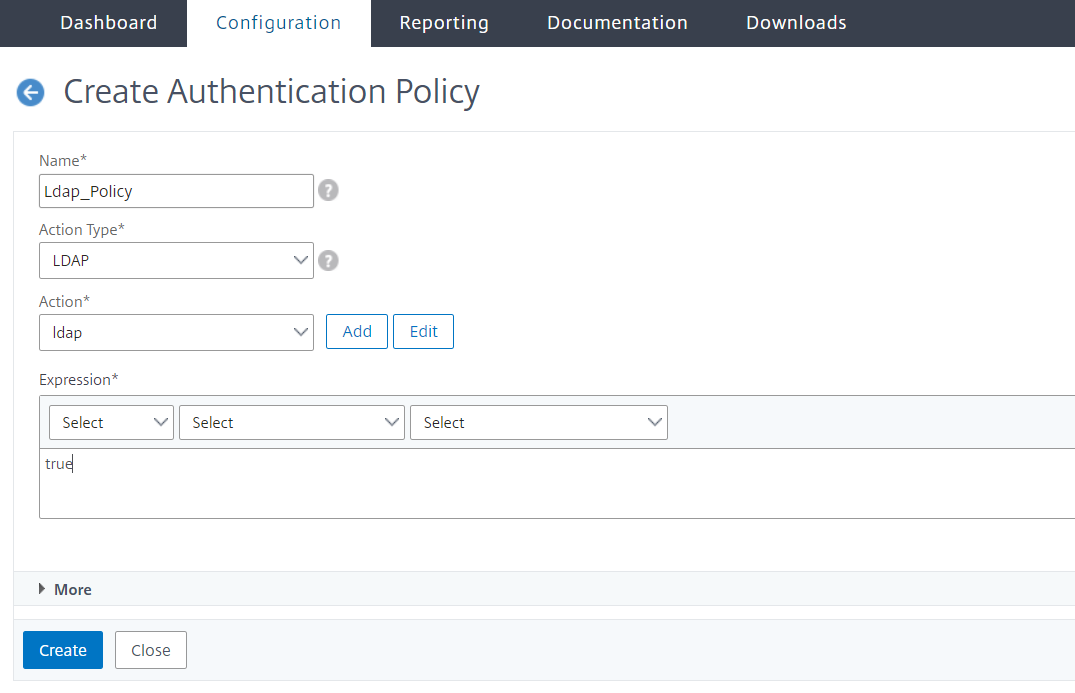
Liez une stratégie d’authentification au système global pour l’authentification LDAP à l’aide de l’interface graphique NetScaler ADC
- Accédez à Système > Authentification > Stratégies avancées > Stratégies d’authentificationStratégie.
- Dans le volet d’informations, cliquez sur Liaisons globales pour créer une liaison de stratégie d’authentification globale du système.
- Cliquez sur Global Bindings.
- Sélectionnez un profil d’authentification.
- Sélectionnez la stratégie LDAP.
-
Dans la page Liaison de stratégie d’authentification globale du système, définissez les paramètres suivants :
- Sélectionnez Stratégie.
- Détails de la liaison
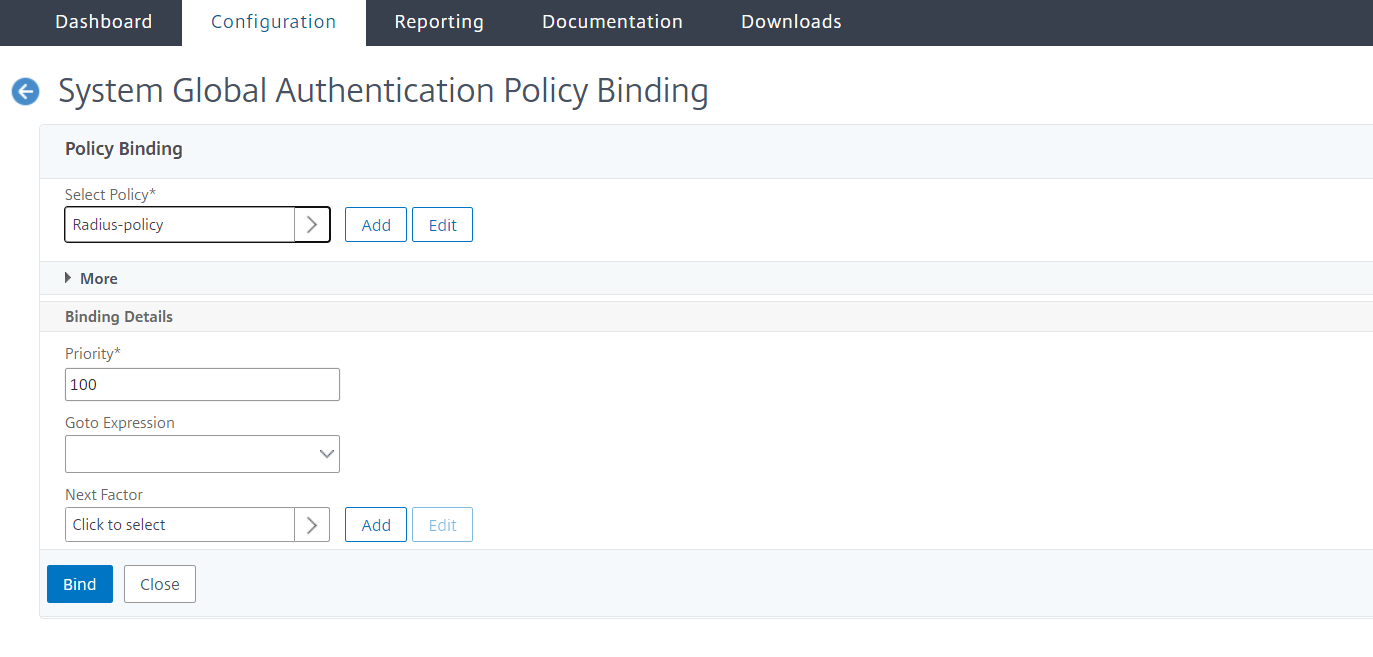
- Cliquez sur Lier et Terminé.
- Cliquez sur Global Bindings (Liaisons globales) pour confirmer la stratégie liée au système global.
Déterminer les attributs dans l’annuaire LDAP
Si vous avez besoin d’aide pour déterminer les attributs de votre annuaire LDAP, vous pouvez facilement les rechercher avec le navigateur LDAP gratuit de Softerra.
Vous pouvez télécharger le navigateur LDAP sur le site Web de Softerra LDAP Administrator à l’adresse <http://www.ldapbrowser.com>. Une fois le navigateur installé, définissez les attributs suivants :
- Le nom d’hôte ou l’adresse IP de votre serveur LDAP.
- Le port de votre serveur LDAP. La valeur par défaut est 389.
- Le champ DN de base peut être laissé vide.
- Les informations fournies par le navigateur LDAP peuvent vous aider à déterminer le DN de base requis pour l’onglet Authentification.
- La vérification de liaison anonyme détermine si le serveur LDAP nécessite des informations d’identification utilisateur pour que le navigateur s’y connecte. Si le serveur LDAP nécessite des informations d’identification, laissez la case à cocher désactivée.
Après avoir terminé les paramètres, le navigateur LDAP affiche le nom du profil dans le volet gauche et se connecte au serveur LDAP.
Pour plus d’informations, consultez la rubrique LDAP .
Prise en charge de l’authentification par clé pour les utilisateurs LDAP
Avec l’authentification par clé, vous pouvez désormais extraire la liste des clés publiques stockées sur l’objet utilisateur dans le serveur LDAP via SSH. L’appliance Citrix ADC pendant le processus d’authentification basée sur les rôles (RBA) doit extraire les clés SSH publiques du serveur LDAP. La clé publique récupérée, compatible avec SSH, doit vous permettre de vous connecter via la méthode RBA.
Un nouvel attribut « sshPublicKey » est introduit dans les commandes « add authentication ldapAction » et « set authentication ldapAction ». En utilisant cet attribut, vous pouvez obtenir les avantages suivants :
- Peut stocker la clé publique récupérée, et l’action LDAP utilise cet attribut pour récupérer les informations de clé SSH à partir du serveur LDAP.
- Peut extraire des noms d’attributs d’une taille maximale de 24 Ko.
Remarque
Le serveur d’authentification externe, tel que LDAP, est utilisé uniquement pour récupérer les informations de clé SSH. Il n’est pas utilisé à des fins d’authentification.
Voici un exemple de flux d’événements via SSH :
- Le démon SSH envoie une demande AAA_AUTHENTICATE avec le champ de mot de passe vide au port du démon d’authentification, d’autorisation et d’audit.
- Si LDAP est configuré pour stocker la clé publique SSH, l’authentification, l’autorisation et l’audit répondent par l’attribut « SSHPublicKey » ainsi que d’autres attributs.
- Le démon SSH vérifie ces clés avec les clés client.
- Le démon SSH transmet le nom d’utilisateur dans la charge utile de la requête, et l’authentification, l’autorisation et l’audit renvoient les clés spécifiques à cet utilisateur ainsi que les clés génériques.
Pour configurer l’attribut SSHPublicKey, tapez les commandes suivantes à l’invite de commandes :
-
Avec l’opération d’ajout, vous pouvez ajouter l’attribut « SSHPublicKey » lors de la configuration de la commande LDAPaction.
add authentication ldapAction <name> {-serverIP <ip_addr|ipv6_addr|*> | {-serverName <string>}} [-serverPort <port>] … [-Attribute1 <string>] … [-Attribute16 <string>][-sshPublicKey <string>][-authentication off]<!--NeedCopy--> -
Avec l’opération set, vous pouvez configurer l’attribut « sshPublicKey » à une commande ldapAction déjà ajoutée.
set authentication ldapAction <name> [-sshPublicKey <string>][-authentication off]<!--NeedCopy-->
Authentification RADIUS (à l’aide de serveurs RADIUS externes)
Vous pouvez configurer l’appliance NetScaler ADC pour authentifier l’accès des utilisateurs auprès d’un ou de plusieurs serveurs RADIUS. Si vous utilisez des produits RSA SecurID, SafeWord ou Gemalto Protiva, utilisez un serveur RADIUS.
Pour plus d’informations sur les stratégies d’authentification RADIUS, consultez la rubrique Stratégies d’authentification RADIUS .
Votre configuration peut nécessiter l’utilisation d’une adresse IP du serveur d’accès réseau (IP NAS) ou d’un identifiant de serveur d’accès réseau (ID NAS). Lorsque vous configurez l’appliance pour utiliser un serveur d’authentification RADIUS, suivez les directives suivantes :
- Si vous activez l’utilisation de l’adresse IP du NAS, l’appliance envoie son adresse IP configurée au serveur RADIUS, plutôt que l’adresse IP source utilisée pour établir la connexion RADIUS.
- Si vous configurez l’ID NAS, l’appliance envoie l’identificateur au serveur RADIUS. Si vous ne configurez pas l’ID NAS, l’appliance envoie son nom d’hôte au serveur RADIUS.
- Lorsque l’adresse IP du NAS est activée, l’appliance ignore tout ID NAS qu’elle a utilisé pour communiquer avec le serveur RADIUS.
Configuration de l’authentification utilisateur RADIUS à l’aide de l’interface
À l’invite de commandes, procédez comme suit :
Étape 1 : créer une action RADIUS
add authentication radiusaction <name> -serverip <ip> -radkey <key> -radVendorID <id> -radattributetype <value>
Où, attribut
radVendorID RADIUS Vendor ID, utilisé pour l’extraction du groupe RADIUS.
radAttributeType Type d’attribut RADIUS, utilisé pour l’extraction de groupes RADIUS.
Exemple :
add authentication radiusaction RADserver531 rad_action -serverip 1.1.1.1 -radkey key123 -radVendorID 66 -radattributetype 6
Étape 2 : créer une stratégie RADIUS classique.
add authentication radiusPolicy <name> <rule> [<reqAction>]
Exemple :
add authentication radiuspolicy radius_pol_classic ns_true radius_act
Remarque
Vous pouvez configurer à l’aide d’une stratégie RADIUS classique ou avancée. Citrix vous recommande d’utiliser la stratégie d’authentification avancée, car les stratégies classiques sont obsolètes à partir de la version NetScaler ADC 13.0.
Étape 3 : Créer une stratégie RADIUS avancée
add authentication policy <policyname> -rule true -action <radius action name>
Exemple :
add authentication policy rad_pol_advanced -rule true -action radserver531rad_action
Étape 4 : Liez la stratégie RADIUS au système global.
bind system global <policyName> -priority <positive_integer
Exemple :
bind system global radius_pol_advanced -priority 10
Configuration de l’authentification utilisateur RADIUS à l’aide de l’interface
- Accédez à Système > Authentification > Stratégies avancées > Politique .
- Cliquez sur Ajouter pour créer une stratégie d’authentification de type RADIUS.
- Cliquez sur Créer et Fermer.
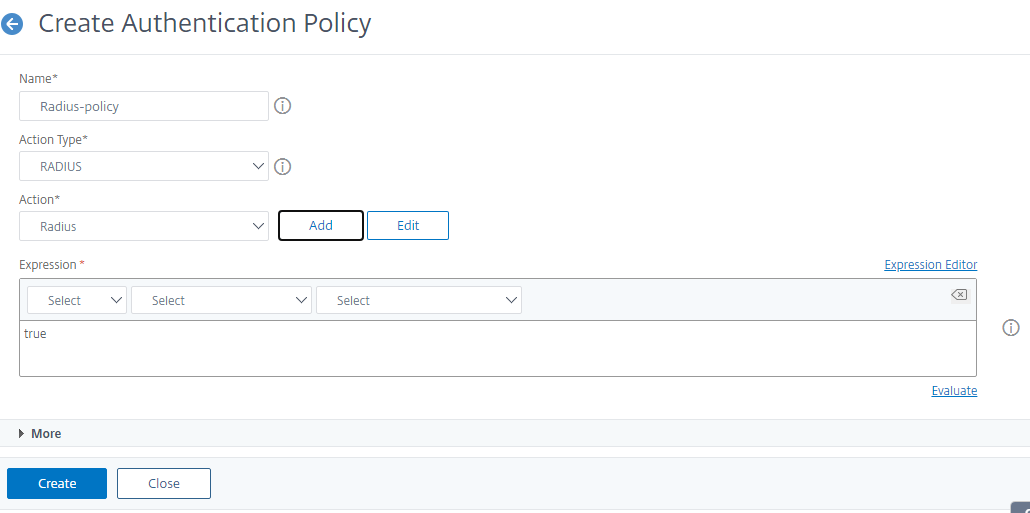
Liez la stratégie d’authentification au système global pour l’authentification RADIUS à l’aide de l’interface graphique
- Accédez à Système > Authentification > Stratégies avancées > Politique .
- Dans le volet d’informations, cliquez sur Liaisons globales pour créer une liaison de stratégie d’authentification globale du système.
-
Cliquez sur Global Bindings.
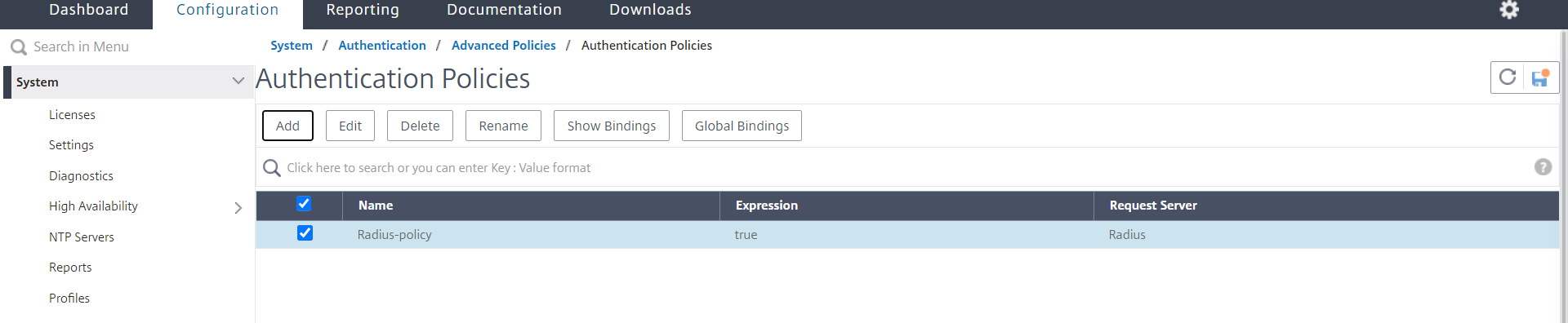
- Sélectionnez RADIUS.
-
Dans la page Liaison de stratégie d’authentification globale du système, définissez les paramètres suivants :
- Sélectionnez Stratégie.
- Détails de la reliure
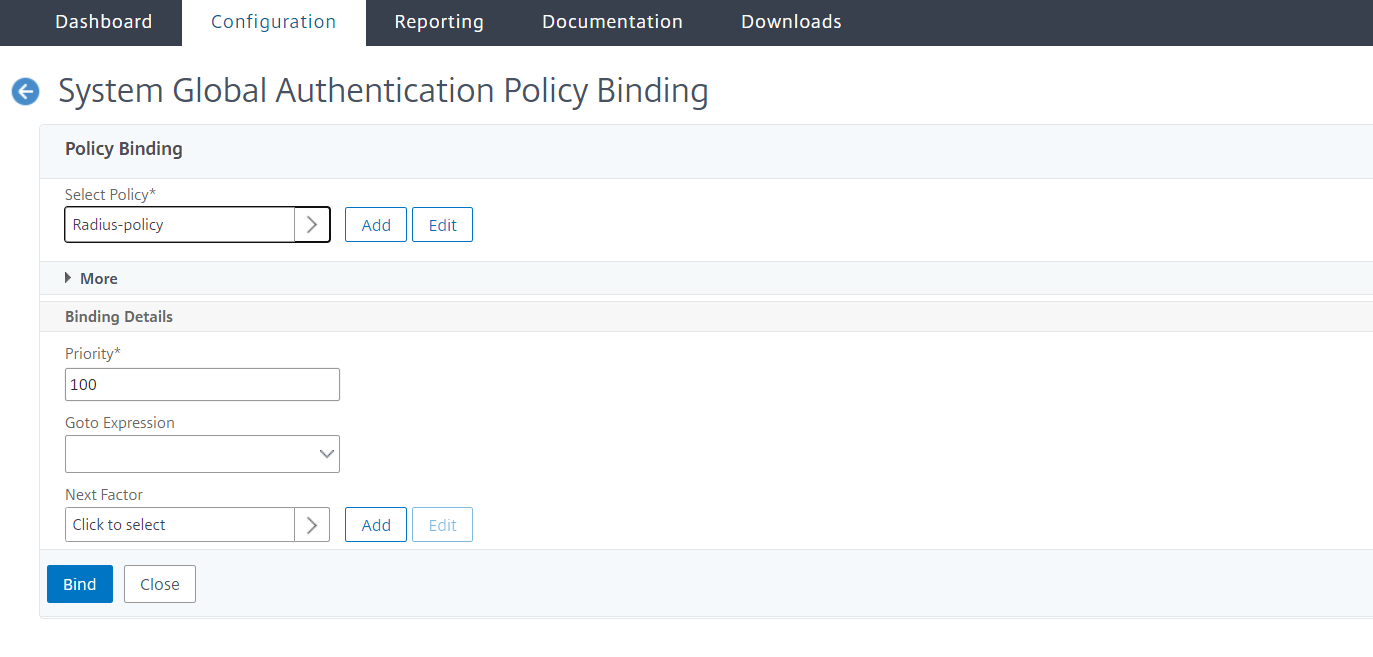
- Cliquez sur Lier et fermer.
-
Cliquez sur Global Bindings (Liaisons globales) pour confirmer la stratégie liée au système global.

Choisissez les protocoles d’authentification utilisateur RADIUS
L’appliance NetScaler ADC prend en charge les implémentations de RADIUS qui sont configurées pour utiliser l’un des nombreux protocoles d’authentification des utilisateurs, notamment :
- Protocole d’authentification par mot
- Protocole CHAP (Challenge-Handshake Authentication Protocol)
- Protocole d’authentification Microsoft Challenge-Handshake (MS-CHAP version 1 et version 2)
Si votre déploiement est configuré pour utiliser l’authentification RADIUS et que votre serveur RADIUS est configuré avec un protocole d’authentification par mot de passe. Vous pouvez renforcer l’authentification des utilisateurs en attribuant un secret partagé fort au serveur RADIUS. Les secrets partagés RADIUS forts se composent de séquences aléatoires de lettres majuscules et minuscules, de chiffres et de ponctuation, et ont une longueur minimale de 22 caractères. Si possible, utilisez un programme de génération de caractères aléatoires pour déterminer les secrets partagés RADIUS.
Pour mieux protéger le trafic RADIUS, attribuez un secret partagé différent à chaque appliance ou serveur virtuel. Lorsque vous définissez des clients sur le serveur RADIUS, vous pouvez également attribuer un secret partagé distinct à chaque client. Vous devez également configurer séparément chaque stratégie qui utilise l’authentification RADIUS.
Configuration de l’extraction d’adresses IP
Vous pouvez configurer l’appliance pour extraire l’adresse IP d’un serveur RADIUS. Lorsqu’un utilisateur s’authentifie auprès du serveur RADIUS, le serveur renvoie une adresse IP encadrée qui lui est attribuée. Voici les attributs pour l’extraction d’adresses IP :
- Permet à un serveur RADIUS distant de fournir une adresse IP à partir du réseau interne pour un utilisateur connecté à l’appliance.
- Permet la configuration de n’importe quel attribut RADIUS utilisant le type d’adresse IP, y compris ceux codés par le fournisseur.
Lors de la configuration du serveur RADIUS pour l’extraction d’adresses IP, vous configurez l’identificateur fournisseur et le type d’attribut.
L’identifiant du fournisseur permet au serveur RADIUS d’attribuer une adresse IP au client à partir d’un pool d’adresses IP configurées sur le serveur RADIUS. L’ID et les attributs du fournisseur sont utilisés pour établir l’association entre le client RADIUS et le serveur RADIUS. L’ID du fournisseur est l’attribut de la réponse RADIUS qui fournit l’adresse IP du réseau interne. La valeur zéro indique que l’attribut n’est pas codé par le fournisseur. Le type d’attribut est l’attribut d’adresse IP distante dans une réponse RADIUS. La valeur minimale est 1 et la valeur maximale est 255.
Une configuration courante consiste à extraire l’ adresse IP encadrée par l’attribut RADIUS . L’ID du fournisseur est défini sur zéro ou n’est pas spécifié. Le type d’attribut est défini sur huit.
Extraction de groupe pour RADIUS à l’aide de l’interface
- Accédez à Système > Authentification > Stratégies avancées > Radius, puis sélectionnez une stratégie.
- Sélectionnez ou créez une stratégie RADIUS.
-
Dans la page Configurer le serveur RADIUS d’authentification, définissez les paramètres suivants.
- Identifiant fournisseur du groupe
- Type d’attribut de groupe
-
Cliquez sur OK et Fermer.
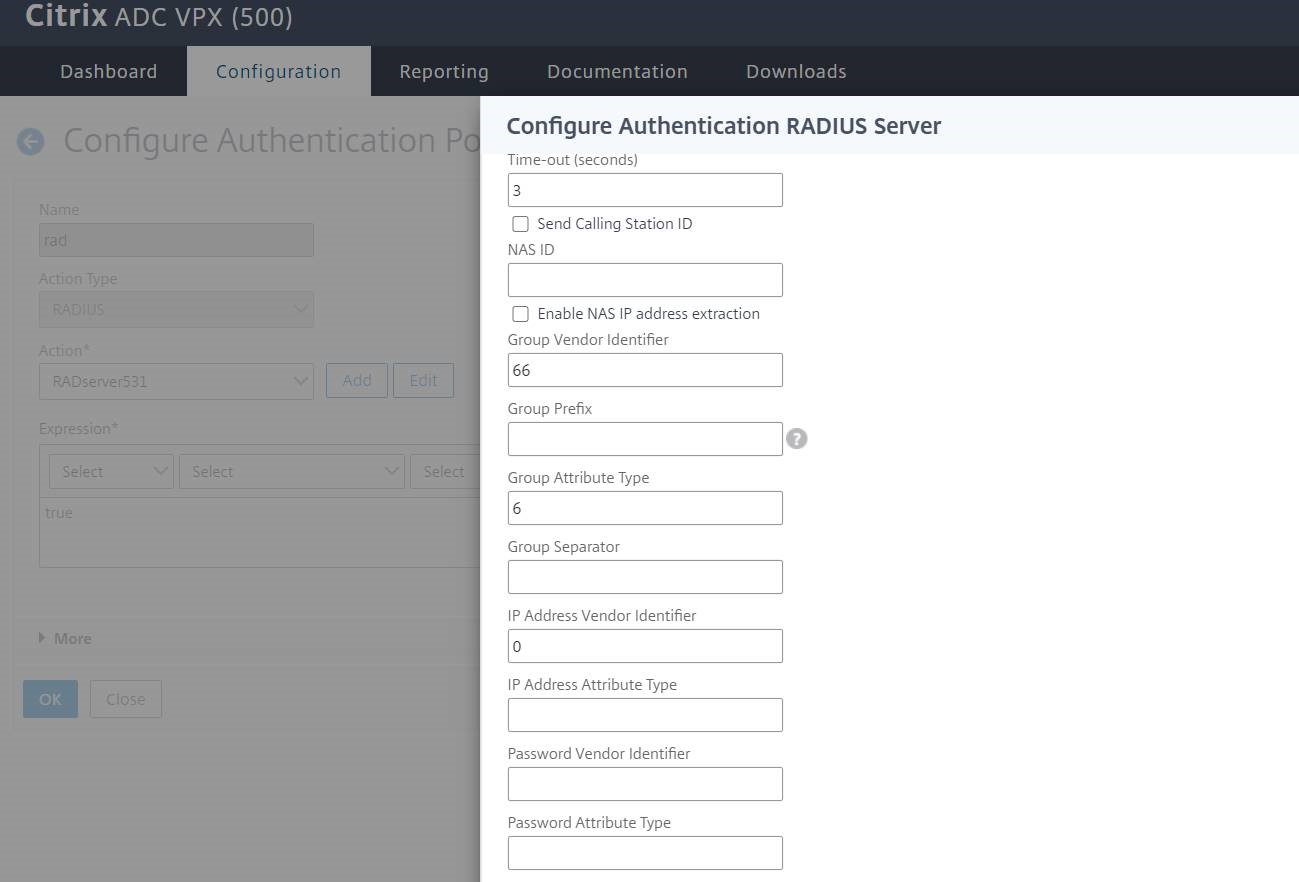
Authentification TACACS+ (à l’aide de serveurs TACACS+ externes)
Important
Citrix vous recommande de ne pas modifier les configurations associées TACACS lorsque vous exécutez une commande « clear ns config ».
La configuration liée à TACACS liée aux stratégies avancées est effacée et réappliquée lorsque le
RBAconfigparamètre est défini sur NO dans la commande « clear ns config » pour la stratégie avancée.Lorsque le
RBAconfigparamètre est défini sur NON dans le cadre de l’opération de « configuration claire », NetScaler ADC conserve les sessions d’accès à la gestion, en plus de conserver les configurations RBA et les politiques TACACS.
Vous pouvez configurer un serveur TACACS+ pour l’authentification. Comme pour l’authentification RADIUS, TACACS+ utilise une clé secrète, une adresse IP et le numéro de port. Le numéro de port par défaut est 49. Pour configurer l’appliance afin qu’elle utilise un serveur TACACS+, fournissez l’adresse IP du serveur et le code secret TACACS+. Vous devez spécifier le port uniquement lorsque le numéro de port du serveur utilisé est autre que le numéro de port par défaut 49.
Pour plus d’informations, voir Authentification TACACS.
Configurer l’authentification TACACS+ à l’aide de l’interface graphique
- Accédez à Système > Authentification > Stratégies avancées > Politique .
- Cliquez sur Ajouter pour créer une stratégie d’authentification de type TACACS.
- Cliquez sur Créer et Fermer.
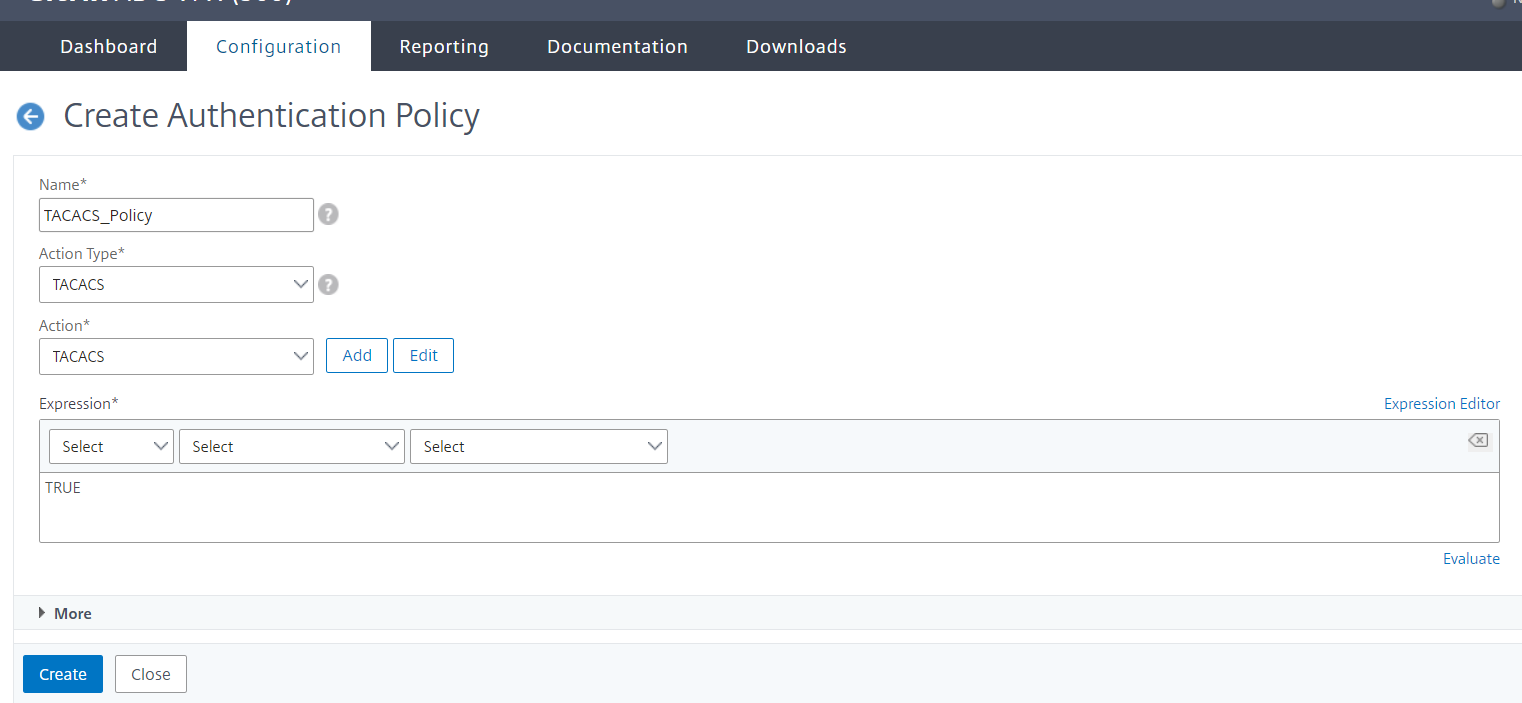
Une fois les paramètres du serveur TACACS+ configurés sur l’appliance, liez la stratégie à l’entité globale du système.
Liez les stratégies d’authentification à l’entité globale du système à l’aide de la CLI
Lorsque les stratégies d’authentification sont configurées, liez les stratégies à l’entité globale du système.
À l’invite de la ligne de commande, procédez comme suit :
bind system global <policyName> [-priority <positive_integer>]
Exemple :
bind system global pol_classic -priority 10
Lisez également l’article de Citrix CTX113820 pour en savoir plus sur l’authentification externe à l’aide de TACACS.
Lier les stratégies d’authentification à l’entité globale du système à l’aide de l’interface graphique
- Accédez à Système > Authentification > Stratégies avancées > Stratégies d’authentification > Stratégie.
- Dans le volet d’informations, cliquez sur Liaisons globales pour créer une liaison de stratégie d’authentification globale du système.
-
Cliquez sur Global Bindings.
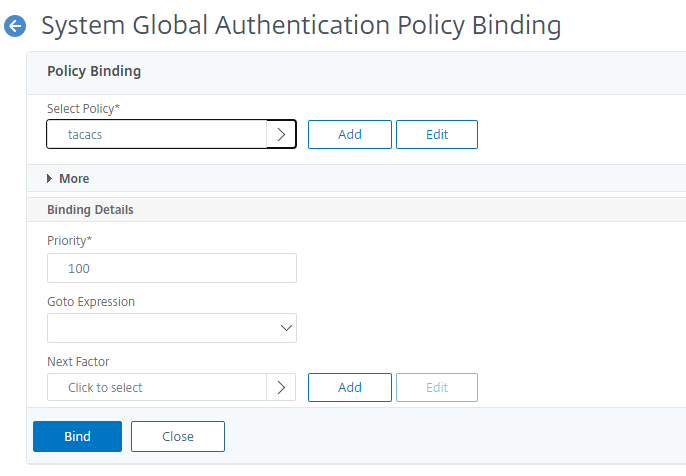
- Sélectionnez la stratégie TACACS.
-
Dans la page Liaison de stratégie d’authentification globale du système, définissez les paramètres suivants :
- Sélectionnez Stratégie.
- Détails de la liaison
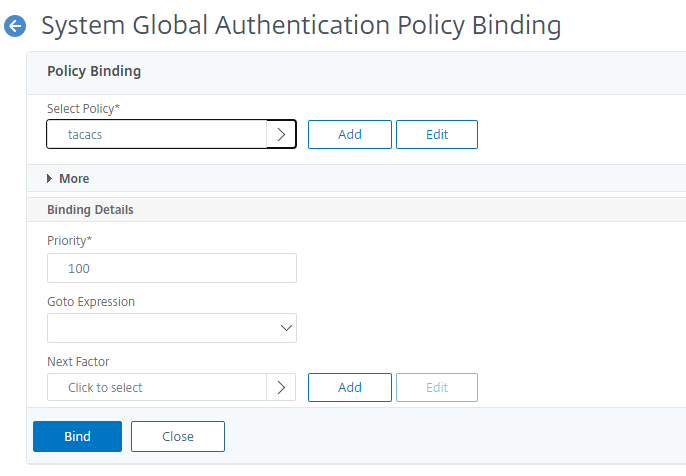
- Cliquez sur Lier et fermer.
-
Cliquez sur Global Bindings (Liaisons globales) pour confirmer la stratégie liée au système global.
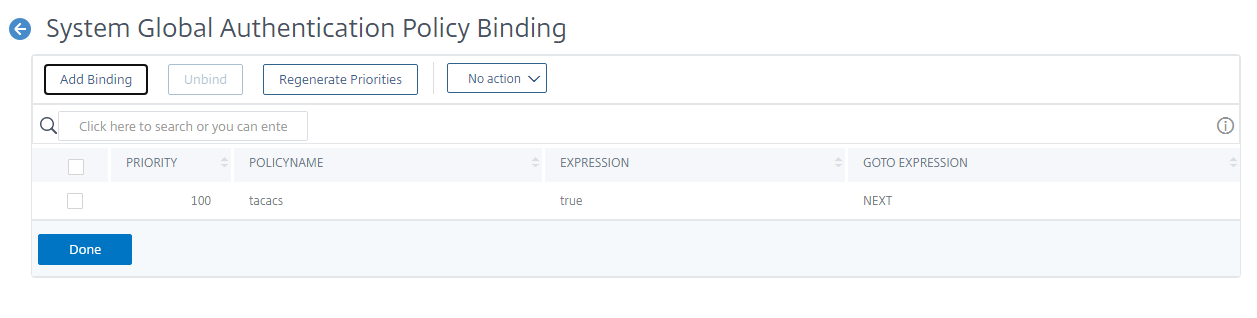
Pour plus d’informations sur l’extraction de groupe TACACS, consultez l’article CTX220024de Citrix.
Afficher le nombre de tentatives d’ouverture de session infructueuses pour les utilisateurs externes
L’appliance NetScaler ADC affiche le nombre de tentatives de connexion non valides à l’utilisateur externe lorsque vous tentez au moins une connexion infructueuse avant de vous connecter à la console de gestion NetScaler ADC.
Remarque
Actuellement, Citrix prend en charge uniquement l’authentification interactive au clavier pour les utilisateurs externes avec le paramètre « PersistentLoginEssentals » activé dans le paramètre système.
À l’invite de commandes, tapez :
set aaa parameter -maxloginAttempts <value> -failedLoginTimeout <value> -persistentLoginAttempts (ENABLED | DISABLED )]
Exemple :
set aaa parameter –maxloginAttempts 5 -failedLoginTimeout 4 –persistentLoginAttempts ENABLED
Following msg will be seen to external user when he tries 1 invalid login attempt before successfully login to the ADC management access.
Connection established.
To escape to local shell, press 'Ctrl+Alt+]'.
###############################################################################
# #
# WARNING: Access to this system is for authorized users only #
# Disconnect IMMEDIATELY if you are not an authorized user! #
# #
###############################################################################
WARNING! The remote SSH server rejected X11 forwarding request.
Last login: Mon Aug 24 17:09:00 2020 from 10.10.10.10
The number of unsuccessful login attempts since the last successful login : 1
Done
>
The number of unsuccessful login attempts since the last successful login : 1
Done
>
<!--NeedCopy-->
Partager
Partager
Dans cet article
- Authentification LDAP (en utilisant des serveurs LDAP externes)
- Prise en charge de l’authentification par clé pour les utilisateurs LDAP
- Authentification RADIUS (à l’aide de serveurs RADIUS externes)
- Authentification TACACS+ (à l’aide de serveurs TACACS+ externes)
- Liez les stratégies d’authentification à l’entité globale du système à l’aide de la CLI
- Afficher le nombre de tentatives d’ouverture de session infructueuses pour les utilisateurs externes
This Preview product documentation is Cloud Software Group Confidential.
You agree to hold this documentation confidential pursuant to the terms of your Cloud Software Group Beta/Tech Preview Agreement.
The development, release and timing of any features or functionality described in the Preview documentation remains at our sole discretion and are subject to change without notice or consultation.
The documentation is for informational purposes only and is not a commitment, promise or legal obligation to deliver any material, code or functionality and should not be relied upon in making Cloud Software Group product purchase decisions.
If you do not agree, select I DO NOT AGREE to exit.